Virtual Reality (VR) kasutamine avab uued mängimise ja voogedastamise mõõtmed. Selles õpetuses saate teada, kuidas Streamlabs OBS-is efektiivselt seadistada VR-salvestust. Sammud on lihtsad ja arusaadavad, nii et saate oma VR-kogemused kiiresti ja probleemideta salvestada.
Põhilised teadmised
- Nii seadistate uue stseeni Streamlabs OBS-is.
- Lisate OpenVR-salvestuse oma stseenile.
- Konfigureerige mänguhelide ja mikrofoni õigsed helisätted.
Samm-sammult juhend
OpenVR-salvestusega alustamiseks järgige neid selgeid samme:
Esiteks peate looma uue stseeni Streamlabs OBS-is. Klõpsake stseenialal plussmärki. Pärast plussmärgi klõpsamist ilmub dialoogiboks, kuhu saate sisestada oma uue stseeni nime, näiteks "VR Salvestus". See aitab teil oma voogedastuse ajal stseene paremini hallata. Klõpsake seejärel "Valmis", et stseen luua.
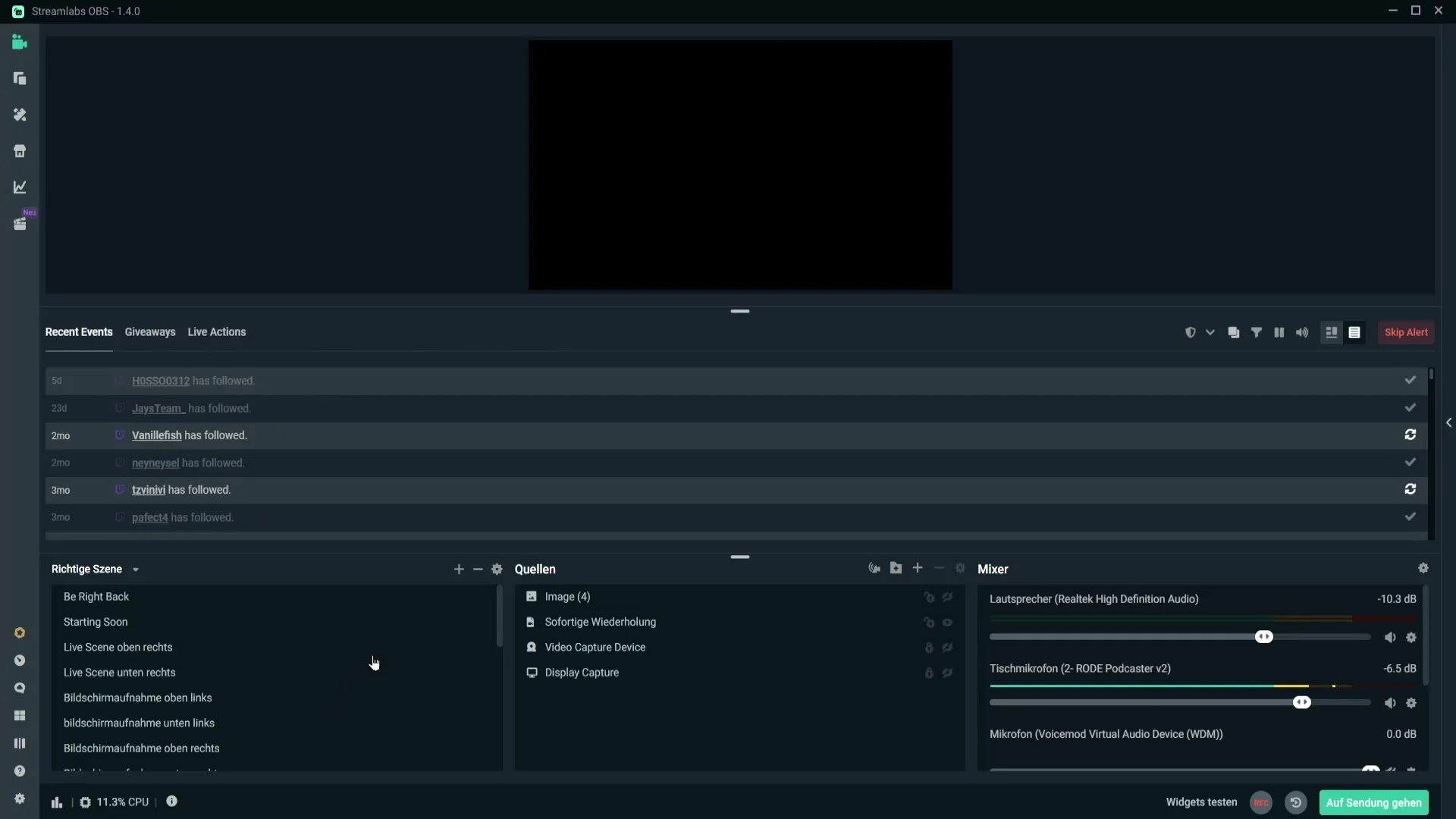
Nüüd, kui teil on stseen, on aeg lisada OpenVR-salvestus. Klõpsake uuesti plussmärki, kuid seekord valige vasakult "Open VR Salvestus". Teie Streamlabs OBS võib näidata, et olete juba lisanud OpenVR-salvestuse. Kui see nii on, saate allika jaoks määrata nime ning klõpsata "Lisa allikas".
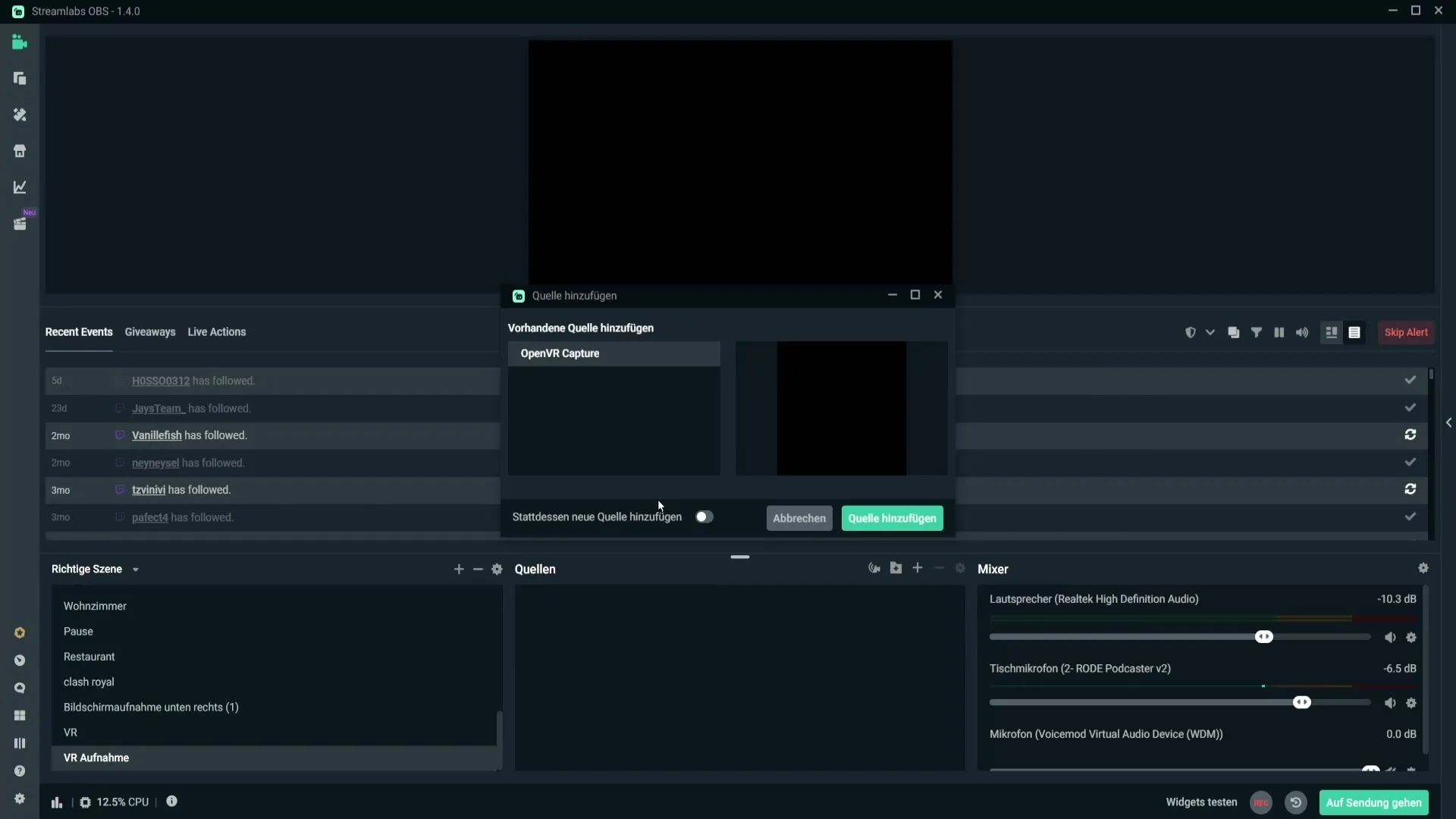
Selles aknas on teil nüüd saadaval mõned OpenVR-salvestuse sätted. Esimene punkt on valik "Püüa paremt silma", mis määrab, kas salvestatakse parem või vasak silm. Kui olete paremakäeline, peaksite selle valiku jätma valituks. Kui aga olete vasakukäeline ja soovite salvestada vasaku silma, eemaldage valik siit. Mina isiklikult hoian valiku tehtud, kuna olen paremakäeline.
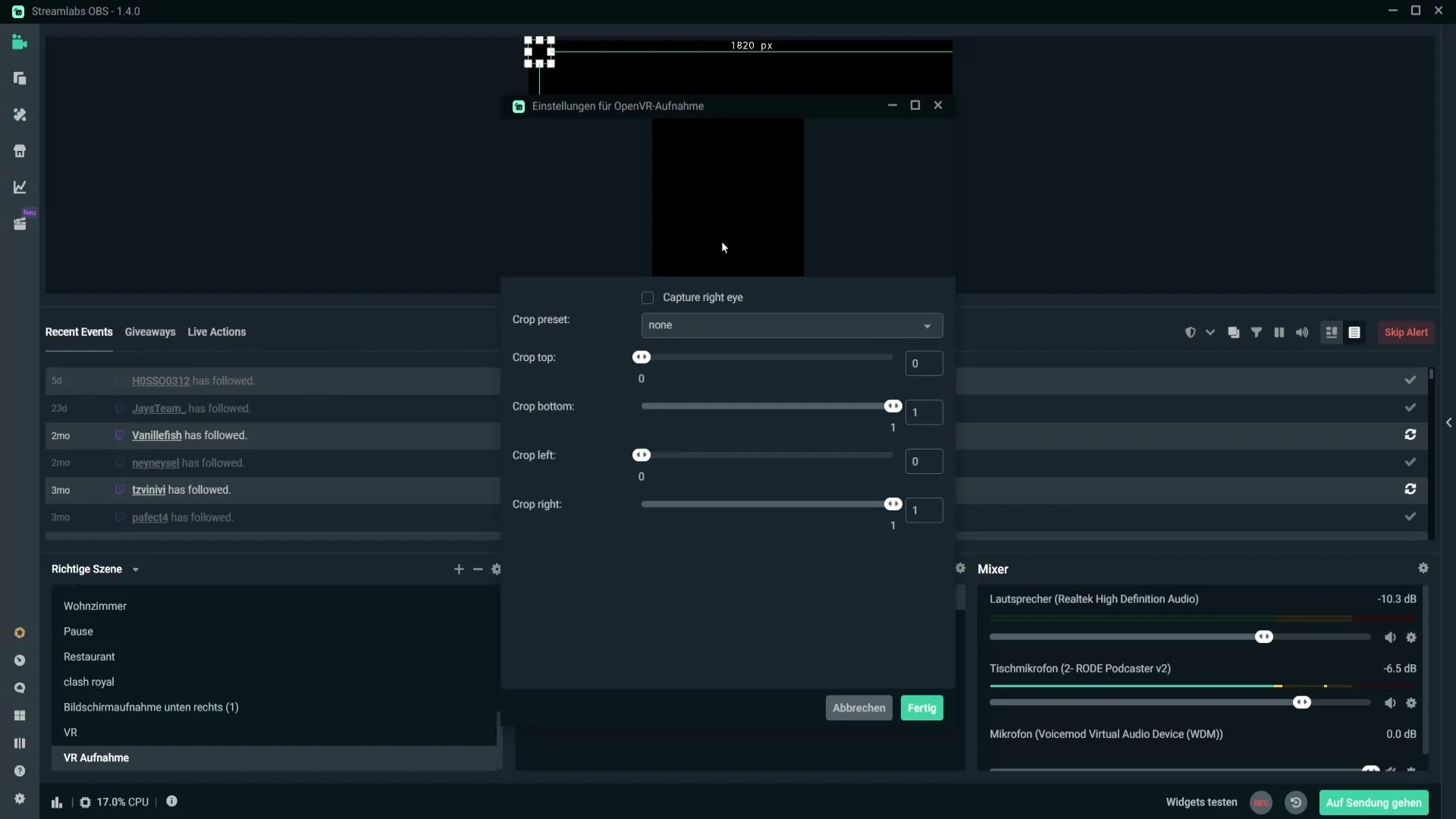
Pärast silmasuvandite konfigureerimist on teil võimalus pilti kärpida. Alguses võite näha musta pilti, mis võib olla tingitud sellest, et pole veel VR-prille ühendatud. See pole probleem, ma näitan teile, kuidas pilti kohandada nii, et mustad ääred eemaldatakse.
Nüüd lohistage salvestuse transformeerimisteekond, et mustad alad ära kaoksid. Saate salvestust liigutada ja suurust muuta, kuni olete tulemusega rahul. Saage ülevaade, kui palju pildisisu saate salvestusest kätte. Minu puhul suutsin musta ala juba märkimisväärselt vähendada.
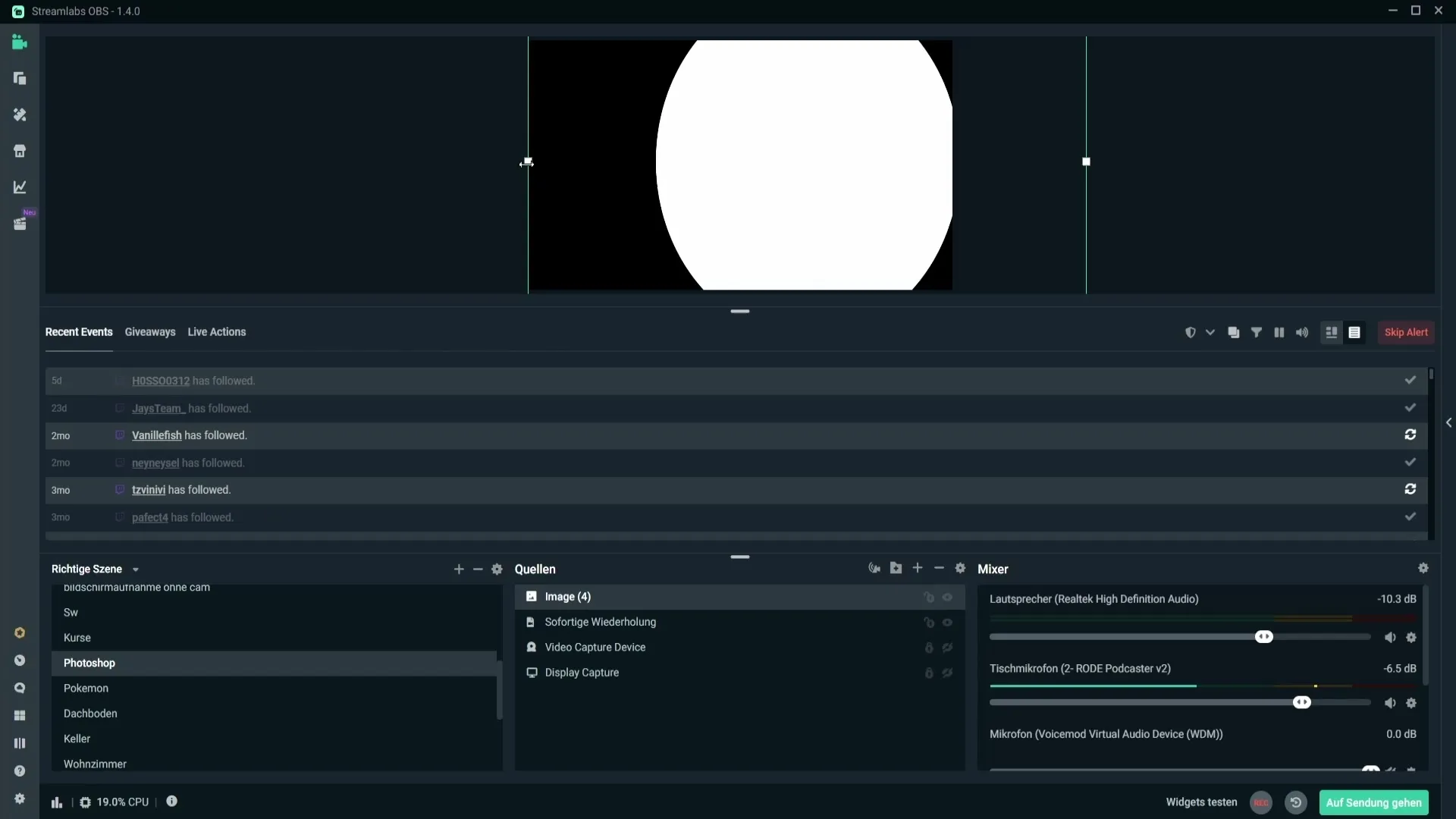
Pärast visuaalselt optimeeritud VR-salvestuse loomist peame nüüd tegelema heli integreerimisega. Selleks liikuge vasakul all nurgas seadetesse (hammasratta sümbol) ja valige "Heli". Siin saate valida töölaua heliseadme, mis peaks selles konkreetses olukorras olema teie VR-prillid. See on oluline, et kuuleksite oma VR-rakenduse mänguhelisid.
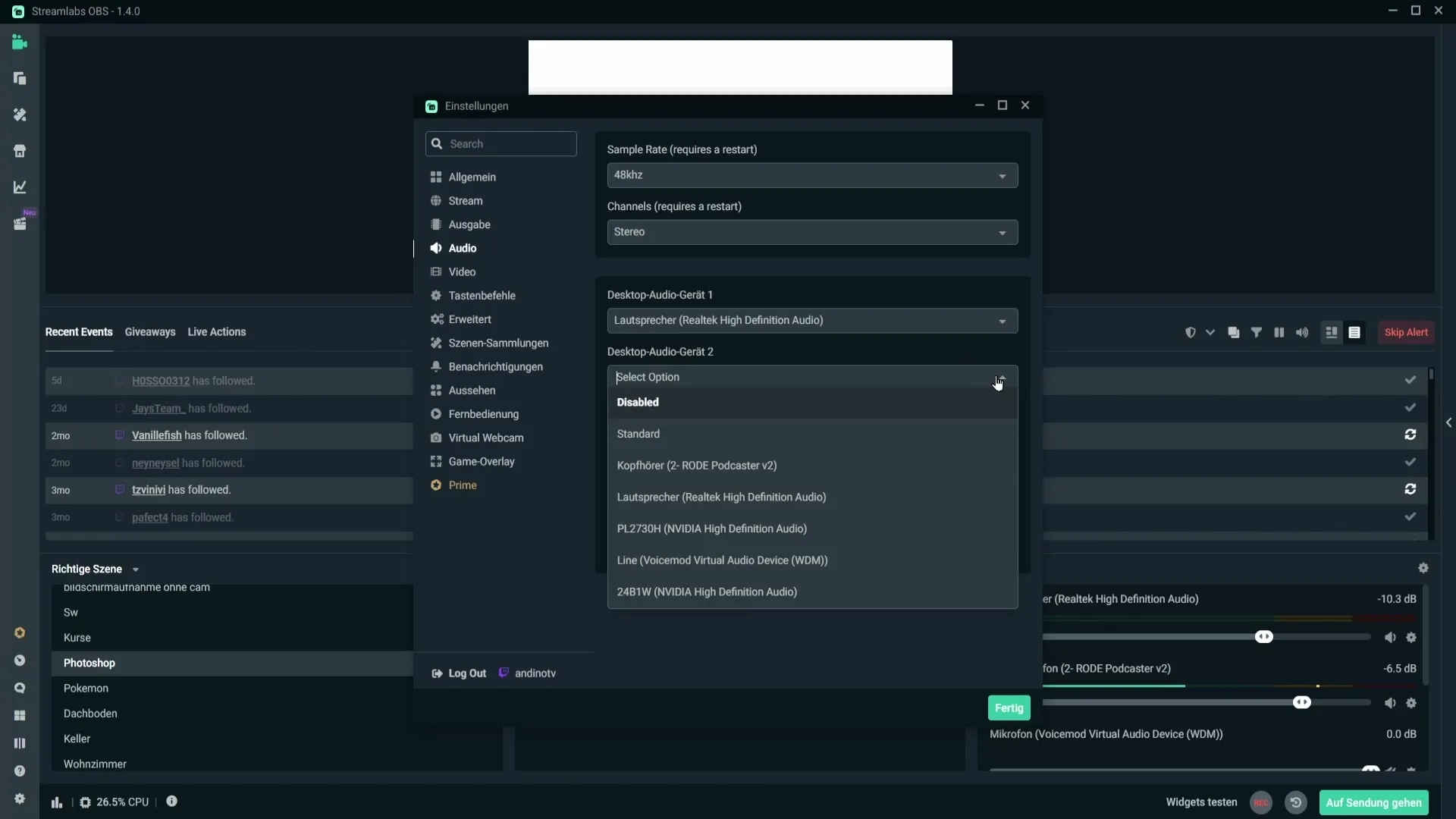
Kui soovite kasutada oma VR-prilli mikrofoni, veenduge, et valiksite helisätetest vastava valiku. Saate valida mikrofoni "Mic aux Device 2" või 3", et tagada, et teie mikrofon on sisse lülitatud. Vastasel juhul võite jätta seadetesse oma eelistatud välise mikrofoni ja klõpsata "Valmis".
On oluline teha mõned helisätted. Ideaalis peaks mänguheli olema vaiksem kui teie mikrofon. Kui enda tausta salvestusel liiga tugevalt kuulete, lükake mänguheli regulaator alla. Nii saab mänguheli vaiksemaks, mis on oluline, et vaatajad saaksid teid hästi kuulda. Veenduge, et mikrofoni heli jääb tervislikusse vahemikku.
Kontrollige ka mikrofoni helitugevust. Veenduge, et see lööb keskmisesse kollasesse piirkonda, et oleksite selgelt kuuldav. Vajadusel reguleerige regulaatoreid, et helitugevust optimeerida. Eesmärk on see, et kõne ajal oleks teie mikrofon valjem kui mängus heli, et teid saaks selgelt kuulda.
Kokkuvõte
OpenVR salvestuse seadistamine Streamlabs OBS-is on lihtne protsess, mis vajab vaid mõnda sammu. Alustades uue stseeni loomisest kuni OpenVR salvestusallika seadistamiseni ning heli kohandusteni, on sul nüüd kõik vajalikud teadmised, et edukalt salvestada oma VR-kogemusi. Veendu, et helitasemed on optimaalselt seatud, et su vaatajatel oleks parim kogemus.
Korduma kippuvad küsimused
Kuidas lisada uut stseeni Streamlabs OBS-i?Vajuta stseenialal plussmärki, sisesta nimi ja vajuta "Valmis".
Mida peaksin silma salvestamisel seadistama?Kui oled paremakäeline, jäta linnuke "Capture Right Eye". Vastasel juhul eemalda see, kui oled vasakukäeline.
Kuidas seadistada heliallikaid Streamlabs OBS-is?Mine seadetesse, vali "Audio" ja määra oma töölaua heliseade ning vajadusel ka oma mikrofon.
Kuidas kohandada helitasemeid?Kasuta heliseadete regulaatoreid, et vähendada mängusisu valjusust ning veenduda, et mikrofon on valjem.
Mida teha, kui ei näe pilti?Kui näed musta pilti, kontrolli, kas sinu VR-prillid on korralikult ühendatud.


